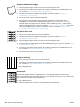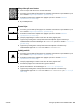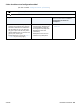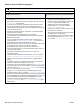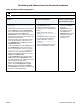HP LaserJet 4200 and 4300 series printer - User Guide
SVWW Korrigera problem med utskriftskvalitet 131
Vita prickar på svart botten
1 Skriv ut ett par sidor till för att se om felet försvinner.
2 Se till att typ och kvalitet på det papper du använder motsvarar HP:s specifikationer. (Läs
mer i avsnittet “Pappersspecifikationer" på sidan 182.)
3 Kontrollera att skrivarens miljökrav har uppfyllts. (Läs mer i avsnittet “Allmänna
specifikationer" på sidan 195.)
4 Byt ut bläckpatronen.
Brutna linjer
1 Se till att typ och kvalitet på det papper du använder motsvarar HP:s specifikationer. (Läs
mer i avsnittet “Pappersspecifikationer" på sidan 182.)
2 Kontrollera att skrivarens miljökrav har uppfyllts. (Läs mer i avsnittet “Allmänna
specifikationer" på sidan 195.)
3 Vänd på pappershögen i facket. Prova även att rotera papperet 180
°
.
4 Öppna menyn Konfigurera enhet på skrivarens kontrollpanel. Öppna undermenyn
Utskriftskvalitet och ändra inställningen för TONERTÄTHET. (Läs mer i avsnittet “TONERTÄTHET"
på sidan 161.)
5 Öppna menyn Konfigurera enhet på skrivarens kontrollpanel. På undermenyn
utskriftskvalitet öppnar du OPTIMERA och ställer in LINJEUPPGIFT=PÅ.
Suddig utskrift
1 Se till att typ och kvalitet på det papper du använder motsvarar HP:s specifikationer. (Läs
mer i avsnittet “Pappersspecifikationer" på sidan 182.)
2 Kontrollera att skrivarens miljökrav har uppfyllts. (Läs mer i avsnittet “Allmänna
specifikationer" på sidan 195.)
3 Vänd på pappershögen i facket. Prova även att rotera papperet 180
°
.
4 Använd inte papper som redan har körts genom skrivaren.
5 Minska tonertätheten. Se beskrivningen av “TONERTÄTHET" på sidan 161.
6 Öppna menyn Konfigurera enhet på skrivarens kontrollpanel. På undermenyn
utskriftskvalitet öppnar du OPTIMERA och ställer in HÖG ÖVERFÖRING=PÅ. (Se “OPTIMERA" på
sidan 160.)